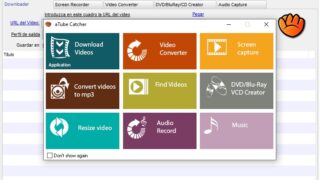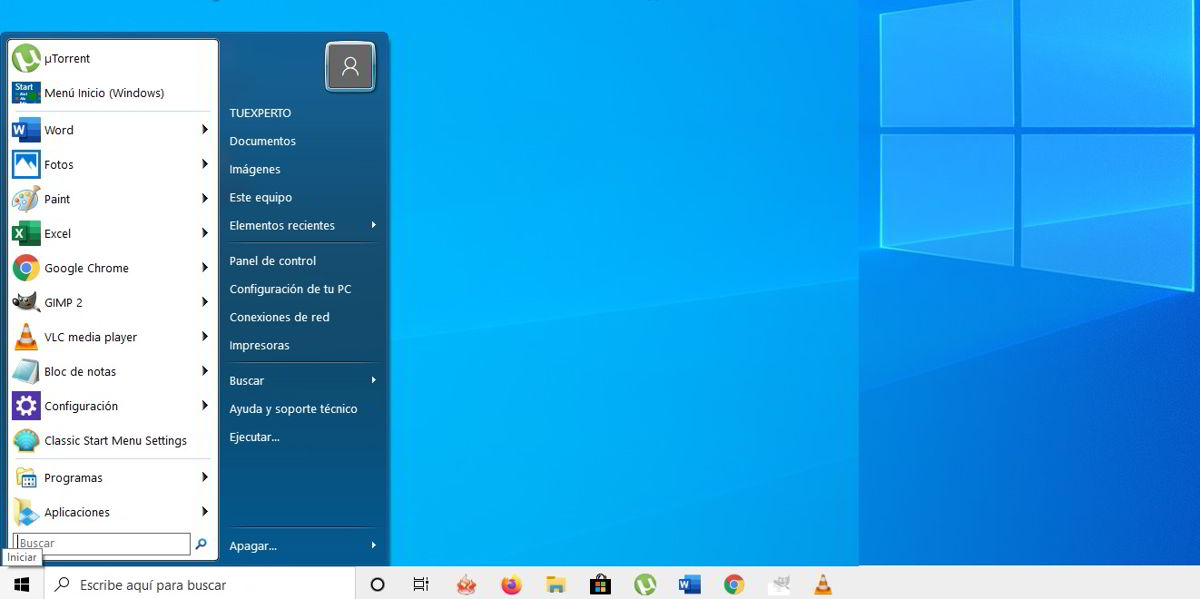
Vuelve al pasado con este menú de Windows 7 para Windows 10

Windows 10 es un sistema operativo que ha introducido una gran cantidad de cambios. La mayoría de estos cambios han sido bien recibidos por parte de los usuarios, pero hay algunos que no han gustado demasiado. Uno de los aspectos que menos gusta a los usuarios del nuevo Windows 10 es el aspecto del menú Inicio. En este artículo te explicamos cómo puedes cambiar el aspecto del menú inicio de tu Windows 10, para que se parezca mucho más al de Windows 7, uno de los más apreciados por los usuarios.
Con la llegada de Windows 8 Microsoft intentó dar un gran lavado de cara a su sistema operativo. El menú inicio era el elemento más afectado de este cambio de tendencia por parte de la compañía de Redmond. Con Windows 8 directamente se eliminó el menú Inicio, aunque posteriormente fue rescatado con la llegada de Windows 10.
Sin embargo, el menú de inicio de Windows 10 dista bastante del diseño más tradicional que se mostraba en otras versiones de este sistema operativo como Windows XP, Windows Vista e incluso el popular Windows 7.
El nuevo menú Inicio de Windows 10 ofrece una combinación del menú clásico inicio de Windows junto a la interfaz Metro de Windows 8. Esto es algo que podemos comprobar muy fácilmente al observar las baldosas que aparecen dentro de este menú es la última versión del sistema operativo de Microsoft.

Muchos usuarios de Windows 10 echan de menos el aspecto tradicional que presentaba el menú Inicio, en las versiones anteriores del sistema operativo. Afortunadamente, existen algunas herramientas gratuitas y muy sencillas de utilizar que podemos instalar para recuperar ese aspecto tradicional que tanto añoramos.
Una de estas herramientas es Classic Shell. Se trata de un pequeño programa totalmente gratuito de usar, que podemos instalar en nuestra computadora con Windows 10 para modificar a nuestro gusto el aspecto del menú Inicio. Puedes descargar Classic Shell de una forma muy sencilla desde el sitio web oficial del proyecto.
Una vez que se complete la descarga, tan solo tenés que instalarlo como cualquier otro programa de Windows. El programa de instalación es muy sencillo, ya que tan solo tendrás que hacer click en “Siguiente” varias veces.
Cuando haya terminado la instalación de Classic Shell, podrás configurar el programa para dejar el aspecto del menú Inicio de Windows 10 cómo más te guste.
Lo primero que tendrás que hacer es definir el aspecto básico del nuevo menú Inicio de Windows 10. Classic Shell nos ofrece tres opciones, te recomendamos que te decantes por la opción “Classic with two Columns” por ser la que mejor suele funcionar para la mayoría de los usuarios.
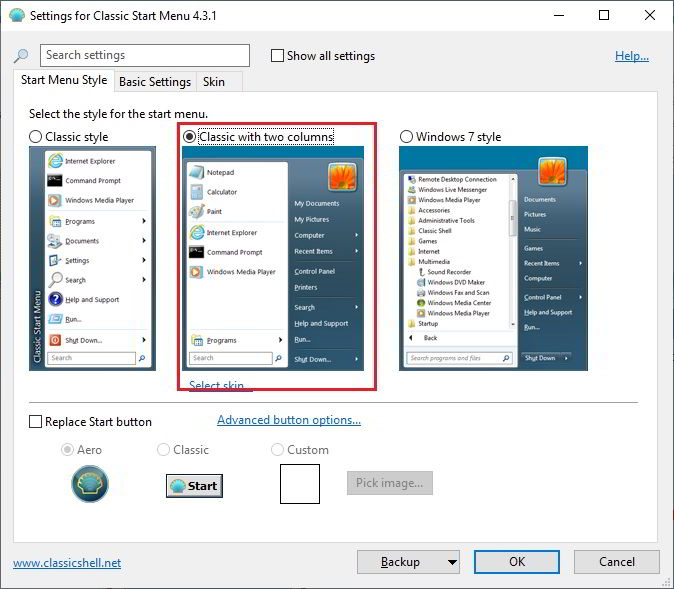
El programa también nos ofrece la posibilidad de reemplazar el aspecto del botón de inicio. Podemos escoger entre dos diseños que vienen preestablecidos con el programa, aunque también nos ofrece la opción de subir nuestra propia imagen para usarla como icono del botón Inicio.

El siguiente paso consiste en seleccionar un skin aspecto para nuestro menú Inicio. El programa viene con varios skins o aspectos que podemos seleccionar. Si lo que queremos es dejar el menú inicio de nuestro sistema operativo Windows 10 lo más similar posible al de Windows 7, deberemos seleccionar la skin “Windows Aero”. Te recomendamos que pruebes el resto de skins, de esta forma podrás ver cuál te gusta más.
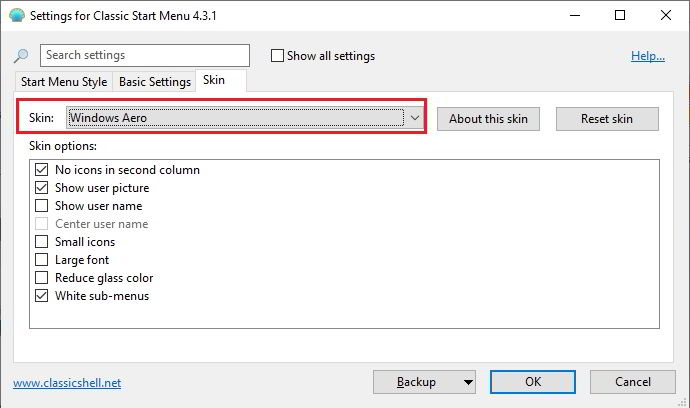
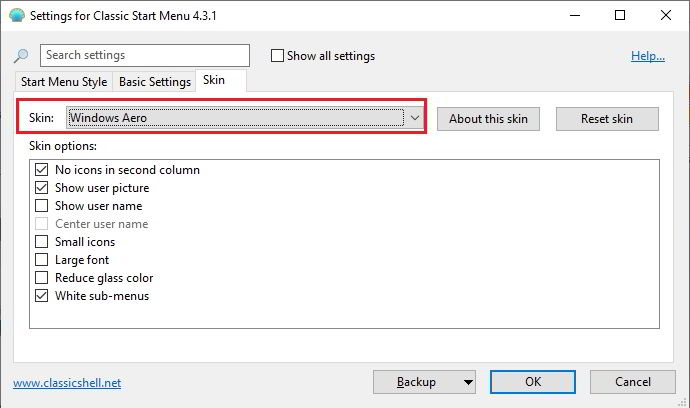
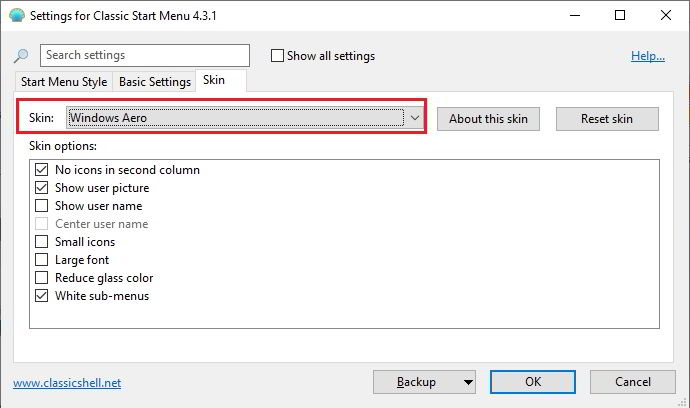
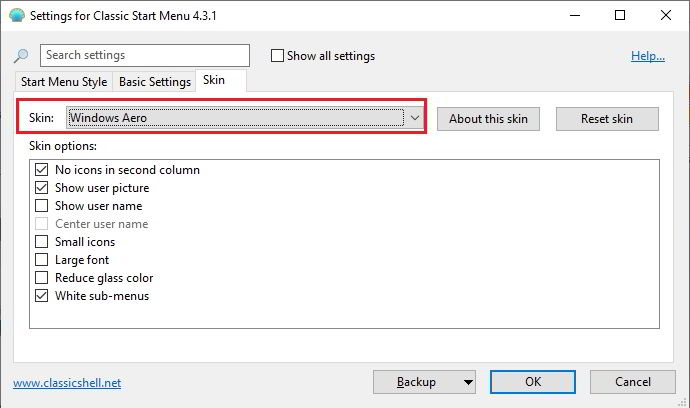
Así es como queda en ningún menú Inicio de Windows 10 con las opciones que hemos seleccionado en el programa Classic Shell.


Classic Shell nos ofrece más opciones de configuración, pero creemos que las que os hemos explicado aquí son las más básicas y las que necesitarán configurar el 99% de los usuarios.
Otras noticias sobre… Windows 10
Publicado en TuExperto el 2020-01-08 17:00:55
Autor: Juan Gomar
Visite el articulo en origen aqui